Con la rivoluzione nel settore del gioco, il live streaming e la promozione di contenuti di gioco online è la tendenza attuale tra i giocatori. I giocatori vogliono condividere la loro esperienza di gioco con amici e compagni di gioco su piattaforme sociali mentre giocano. Questa tendenza ha fatto così tanti giocatori essere alla ricerca di modi per trasmettere in diretta la loro esperienza di gioco nel modo più efficace possibile. Fortunatamente, Nvidia Shadowplay ha in larga misura colmato questo divario.
Con le sue incredibili funzionalità come il riproduzione istantanea, HUD personalizzabile (Heads-up Display) e la trasmissione in diretta, Nvidia Shadowplay ha portato la registrazione del gameplay e lo streaming in diretta ad un altro livello. La tua esperienza di gioco può essere facile come ordinare un piatto di pizza. Una volta che hai una scheda grafica Nvidia, sei già più di metà strada per streaming con successo il tuo gameplay con i tuoi amici. È abbastanza conveniente per streaming in diretta con Nvidia Shadowplay se hai una scheda grafica Nvidia.
In questo articolo
Parte 1. Cos'è Nvidia Shadowplay?
Nvidia Shadowplay(rimarchio Nvidia Share) è uno strumento di registrazione, miglioramento e streaming dal vivo per i giocatori che vogliono catturare azioni importanti del gioco e condividere la loro esperienza di gioco. È uno strumento di registrazione dello schermo hardware e vive streaming disponibile sulla scheda grafica Nvidia.
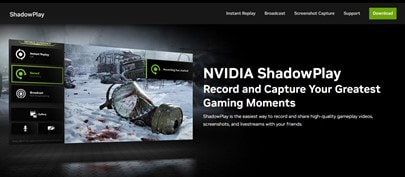
Ti permette di registrare l'azione del gioco, salvare il ripeti istantaneo dalla cattura di minuti predeterminati di azione del gioco e condividere immediatamente la tua esperienza di gioco attraverso il trasferimento dal vivo a più persone possibile. Puoi rapidamente ottenere i tuoi momenti di gioco dal vivo alla comunità di gioco su Facebook, YouTube, Twitch, ecc. E' piuttosto figo, vero? Nvidia Shadowplay potrebbe essere solo quella parte mancante per controllare la tua esperienza di streaming dal vivo di gioco.
Parte 2. Come trasmettere in diretta con Nvidia Shadowplay
La sensazione è fantastica quando condividi le tue imprese di gioco con amici e compagni di gioco. E soprattutto quando hai raggiunto nuovi livelli nel gioco. Quindi, se non sei stato in grado di riuscire a causa della tecnologia di streaming dal vivo, preparati perché sto per mostrarti come vivere per streaming i tuoi gameplay utilizzando Nvidia Shadowplay in modo efficace. Senza ulteriori intuizioni, ci tuffiamo dritto!
Fase 1Abilita la sovrapposizione nel gioco.
Inserisci la tua GeForce Experience per abilitare la sovrapposizione di Nvidia nel gioco è come la chiave della casa del tesoro. Quando si accende la sovrapposizione in gioco, è possibile registrare, effettuare il ripeti istantaneo e lo streaming dal vivo. Per abilitarlo, fare clic sul pulsante di impostazione nella tua GeForce Experience, scorrere verso il basso nella nuova finestra che apparirà e fare clic sul cursore accanto al"Overlay in gioco"Le iscrizioni. Puoi anche usareAlt + ZTasto di scorciatoia per mostrare la sovrapposizione nel gioco.
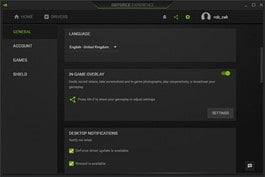
Passo 2Registrare i giochi.
Per registrare quel momento di gioco impeccabile o fare ripeti istantanei, proseguire sulla sovrapposizione del gioco e fare clic su'Impostazione'Si aprirà una nuova scheda, quindi fare clic su"Caccia video". Verrà visualizzata una nuova finestra dove puoi regolare il modo in cui vuoi registrare il tuo gameplay.
Puoi cambiare la risoluzione e la velocità FPS che vuoi registrare il tuo video in questa finestra. Dopo aver apportato le modifiche, puoi iniziare la registrazione utilizzando la tastieraAlt + F9Tasto scorciatoia. Per effettuare ripeti istantanei, abilitalo dal tuo sovrapposto in gioco e quindi utilizzare ilAlt + F10Scorciatoia per fare un ripeti istantaneo.
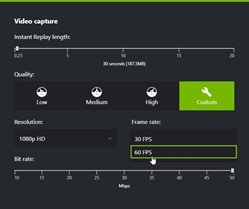
È possibile personalizzare la durata dei ripeti istantanei"Caccia video"La scheda. Tuttavia, prima di farlo, è necessario disattivare la sovrapposizione nel gioco per personalizzare con successo la durata. Puoi mettere in pausa la registrazione utilizzandoAlt + F7E...Alt + F8Per smettere di registrare.
| Ricerca scorciatoia | |
| Alt + F7 | Pausa la registrazione |
| Alt + F8 | Interrompere la registrazione |
| Alt + F9 | Inizia la registrazione |
| Alt + F10 | Ripeti istantanei |
Passo 3Usa Nvidia Shadowplay per trasmettere in diretta.
Per trasmettere in diretta il tuo gameplay utilizzando Nvidia Shadowplay, devi andare al tuo sovrapposto in gioco, fare clic sulle impostazioni, quindi"Trasmissione in diretta"Pulsante.
Verrà uscita una nuova finestra, dove sceglierai la piattaforma sociale su cui desideri trasmettere in diretta. Le opzioni sono YouTube, Facebook e Twitch. Puoi anche scegliere la qualità del flusso in diretta, la risoluzione e la velocità FPS e aggiungere un sovrapposizione personalizzato a questa finestra.
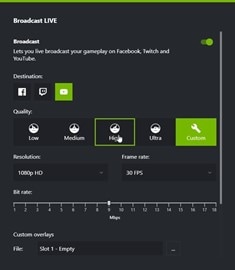
Dopo aver effettuato le impostazioni, eseguire il gioco che si desidera trasmettere in diretta e premere Alt+F8. Si aprirà una finestra di trasmissione dove si seleziona il sito che si desidera trasmettere in diretta e quindi accedere al tuo account sul sito. Verrà visualizzato nella casella "Postare come" dopo aver acceduto con successo al tuo account. Altri regolamenti sono semplici e abbastanza semplici. Se è YouTube, vuoi vivere per streaming anche il tuo gameplay. È necessario attivare la funzione di streaming in diretta nel tuo account YouTube Studio.
Parte 3. Suggerimenti da considerare quando streaming dal vivo con Nvidia Shadowplay
1. Hardware:Il tipo di componente hardware che si utilizza svolge un ruolo enorme nel successo del tuo gameplay in diretta streaming sarà. Avere la giusta qualità dell'hardware ti darà streaming live di buona qualità. Il primo passo è avere una scheda grafica Nvidia. La GPU GTX 650 supporterà Nvidia shadowplay su desktop, mentre GTX 700M o superiore è necessario per laptop e notebook.
Richiede un computer con finestre 7-10; Tuttavia, avere finestre 10 o superiori sarà ideale per godere di streaming live di qualità. Il computer dovrebbe avere 8 GB di RAM o superiore. E la sua CPU dovrebbe essere Inter core i5 8600, AMD Ryzen r5 2600 o superiore per una migliore output di streaming.
2. Software:Alcuni dei software di cui avrete bisogno sono GeForce Experience, Twitch, Facebook e YouTube. È necessario installare sul computer il software GeForce Experience con una scheda grafica Nvidia. L'esperienza GeForce è ciò che aiuta a registrare e trasmettere in diretta il tuo gameplay senza intoppi. E ricordate di installare la piattaforma sociale che desiderate andare in diretta.
3. Attrezzature:È necessario l'attrezzatura giusta per condividere con successo la tua esperienza di gioco con i tuoi amici attraverso streaming dal vivo. Avrete bisogno di una bella sedia per sedervi correttamente mentre giocherete. Potresti anche avere bisogno di un buon microfono e di una webcam eccellente (un 1080p60 farà un ottimo lavoro. Tuttavia, potresti ottenere una webcam 4k per la massima risoluzione streaming). Dovrai anche alleggerire lo spazio di gioco e uno schermo verde se vuoi rimuovere o personalizzare il tuo sfondo.

4. Impostazioni del flusso:Prima di iniziare lo streaming in diretta, ci sono alcune impostazioni che dovrai fare per garantire lo streaming in diretta regolare. Dovrai creare un titolo incantevole che può attirare l'attenzione. È possibile scegliere l'encoder NVENC per prestazioni più elevate e qualità di streaming. Gli sovrapposizioni possono anche essere utilizzati per personalizzare il canale e fornire un tocco personale coerente con il tuo marchio o tecnica.
5. Risoluzione:Non utilizzare più del 75% della larghezza di banda di upload perché se lo fai, potrebbe risultare in una qualità di streaming scarsa. La larghezza di banda determina la qualità della risoluzione del flusso. Quindi, se non hai abbastanza bitrate per supportare la qualità della risoluzione impostata, l'output potrebbe essere scarso. Se hai meno di 8mbs, non dovresti andare per la qualità di risoluzione 1080p ma una minore. In questo modo, i tuoi flussi andranno bene. Ma se hai una larghezza di banda di 8 mbs o superiore, puoi streaming a risoluzione 1080.
6. Continua a imparare:Alla fine, non puoi capire tutto all'inizio, quindi cominci e, mentre progredi, acquisirai più esperienza e migliorerai le tue abilità di streaming dal vivo.
Suggerimento Bonus: Come registrare e salvare i tuoi video di stream facilmente
Supponiamo che tu voglia registrare completamente il tuo streaming dal vivo o l'interazione del pubblico. In tal caso, puoi farlo con il potente strumento di registrazione Filmora.
Filmoraè un fantastico strumento di registrazione e modifica dello schermo che è possibile utilizzare per registrare il tuo schermo in alta qualità video e audio. Supporto GIF, Equalizer Audio, Stabilizzatore Video, Mixer Audio, Rimozione del rumore e altre funzioni di modifica sono disponibili.
Guida passo passo per una registrazione di successo con Filmora
Registrare su Filmora è piuttosto facile. Vi mostreremo una semplice guida passo per passo da seguire:
Fase 1Dopo l'installazione del software, aprirlo e fare clic su creare un nuovo progetto. Successivamente, vai al menu superiore dello schermo e clicca sul file. Verrà visualizzato un menu a discesa. Scorri verso il basso e clicca sul supporto di registrazione.
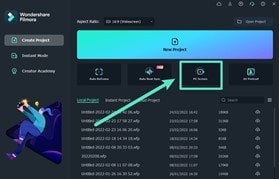
Passo 2Clicca su"Schermo PC ". Verrà visualizzata una nuova finestra dove è possibile personalizzare come si desidera che la registrazione sia. Puoi scegliere dove vuoi registrare il tuo audio e cambiare il livello di qualità.
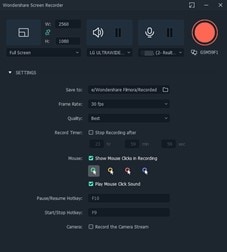
Se vuoi che il tuo volto venga mostrato durante la registrazione, clicca sull'opzione"registrare dalla fotocamera "nella pagina di personalizzazione. La tua webcam registrerà contemporaneamente con lo schermo.
Passo 3Una volta completato con le impostazioni, puoi iniziare la registrazione premendo il pulsante rosso della pagina. Per fermare, pausare o riavviare la registrazione, vai al menu superiore del desktop. Troverete tutti i pulsanti lì.
Conclusioni:
Il streaming in diretta con Nvidia shadowplay può migliorare la qualità del tuo streaming in diretta a uno standard professionale. Con le sue caratteristiche uniche, Nvidia shadowplay potrebbe essere il pezzo mancante per checkmate un streaming dal vivo professionale e di qualità. Tuttavia, se Nvidia shadowplay non corrisponde al tuo desiderio, puoi provare la sua migliore alternativa, Filmora.
 Garanzia di Download Sicuro, zero malware
Garanzia di Download Sicuro, zero malware

